O Windows 11 é o novo sistema operacional da empresa Microsoft. Ele já foi lançado há algum tempo, e, aos poucos, os usuários do Windows 10 estão atualizando gratuitamente para a nova versão.
Assim como houve resistência por parte dos usuários em atualizar do Windows 7 para o 10, está acontecendo novamente do 10 para o 11. Um dos motivos é a ausência de um recurso importantíssimo presente desde o Windows 7 - a função de arrastar e soltar arquivos pela barra de tarefas.
Apesar da Microsoft prometer adicionar de volta essa função na atualização 22H2 (que deve sair em outubro desse ano), os usuários que já atualizaram para o Windows 11 ficam à deriva, sem poder utilizar essa função básica, vital para agilizar as nossas tarefas cotidianas.
É possível arrastar e soltar no Windows 11?
Até a Microsoft introduzir oficialmente essa função de volta no windows, temos diversas "gambiarras" que podemos fazer para substituir o arrastar e soltar. Depois de muita procura e testes, encontrei três métodos que funcionam muito bem, sem prejudicar outras funcionalidades do sistema operacional:
Método 1: Usando o atalho Alt + Tab
Esse método é bom pois é o único que não envolve download de programas externos. Porém, ele não funciona exatamente como o arrastar e soltar que estamos acostumados, mas é um quebra galho. Funciona da seguinte forma:
1- Arraste o arquivo. Mantenha o click e pressione as teclas Alt + Tab até chegar na aba que você deseja;
2- Solte o arquivo onde quiser.
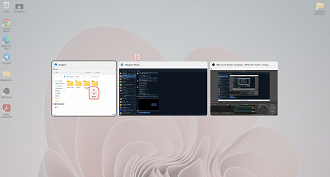
Funciona, mas está longe da conveniência do arrastar e soltar das outras versões do Windows, não é mesmo? Se você não ficou satisfeito, vamos para os próximos métodos.
Método 2: Aplicativo Drag and Drop da Microsoft Store
Um aplicativo que pode nos ajudar é o Drag and Drop Toolbar for Windows 11, desenvolvido pela empresa V3TApps e disponível na própria Microsoft Store. Ele é gratuíto e cumpre bem o que promete. Para utilizá-lo, siga as instruções abaixo:
1. Vá em iniciar e digite Microsoft Store na barra de pesquisa e abra a Store;
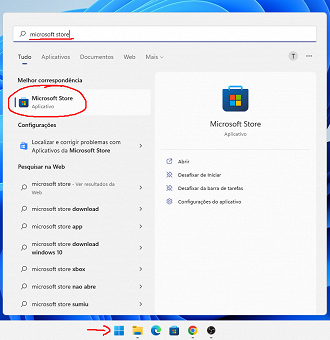
2. Na barra de pesquisa da Microsoft Store, procure por Drag and Drop Windows 11 e clique no aplicativo;

3. Baixe e instale o aplicativo. Esse processo demora menos de 5 minutos.
Após ele ser instalado, você imediatamente verá uma barra lilás no topo da sua área de trabalho. Essa barra contém todos os aplicativos, pastas e programas que você tem aberto no momento.
Arraste e solte o(s) arquivo(s) dentro dessa aba, como fazíamos nas outras versões do Windows, mas dessa vez na parte superior da tela. Observe abaixo o método em ação:
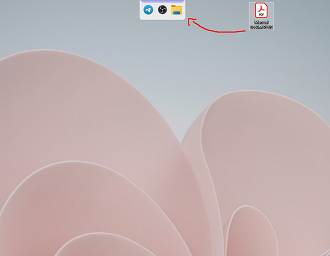
É um aplicativo fácil de baixar e seguro. Entretanto, se você realmente deseja um sistem aque imite perfeitamente o arrastar e soltar antigo, temos apenas uma solução:
Método 3: Windows11DragAndDropToTaskbarFix
Essa é a forma mais próxima do antigo "arrastar e soltar" que temos aqui no Windows 11 - pelo menos até o lançamento da atualização 22H2.
Baixe o programa através do link. Simplesmente abra o executável e pronto, temos a função de arrastar e soltar de volta no Windows 11.
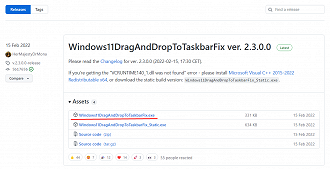
Só não é perfeito pois a aba demora cerca de 2 segundos para aparecer quando você vai soltar o arquivo - o que atrapalha o flow do trabalho. Mesmo assim, é o melhor que temos.
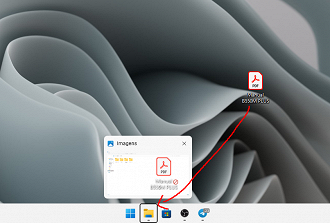
E aí, gostou dos métodos? Eu pessoalmente me adaptei ao ALT + TAB e vou continuar usando o método 1 até a atualização em outubro. Se ficou alguma dúvida, deixe nos comentários!
É possível arrastar e soltar entre abas no Windows 11?
Sim, nesse post eu demonstro três métodos diferentes de arrastar e soltar no Windows 11.






